新显卡驱动怎么装
显卡驱动的安装是确保显卡性能得到充分发挥的关键步骤,以下是详细的安装指南,涵盖不同品牌和操作系统下的安装方法,以及常见问题的解决方案。

准备工作
- 确认显卡型号:可以通过以下几种方式查看显卡型号,在Windows系统中,右键点击“此电脑”,选择“管理”,在弹出的计算机管理窗口中,点击“设备管理器”,展开“显示适配器”,即可看到显卡型号,也可以直接查看显卡本身的外观,一般显卡上会有型号标识,还可以通过第三方软件如鲁大师等进行检测。
- 了解操作系统版本:在Windows系统中,点击“开始”菜单,选择“设置”,然后点击“系统”,在“系统信息”中可以看到操作系统的版本、位数等信息,对于Linux系统,可以通过在终端输入相关命令来查看,如
uname -a可以查看内核版本等信息,不同版本的操作系统可能需要不同版本的显卡驱动。 - 下载驱动程序:根据显卡型号和操作系统版本,到显卡厂商的官方网站下载对应的驱动程序,NVIDIA显卡驱动可以在NVIDIA官方网站下载,AMD显卡驱动可以在AMD官方网站下载,在官网找到对应的显卡型号和操作系统版本后,选择“最新”或“推荐”版本的驱动程序进行下载。
安装步骤
- NVIDIA显卡驱动安装
- 自动更新:打开浏览器进入NVIDIA官网,点击首页的“驱动程序”,选择“GeForce驱动程序”,然后点击“自动驱动程序更新”,下载自动驱动更新程序,系统会自动检测电脑中显卡的配置,并自动为你下载最新的驱动设置,下载完成后,系统会提示计算机重新启动,重启完成后,计算机将自动使用新的驱动。
- 手动安装:同样在NVIDIA官网下载对应显卡型号和操作系统版本的驱动程序,双击下载的安装包,按照安装向导的提示进行操作,一般需要同意许可协议,然后选择“自定义(高级)”安装,可以根据自己的需求选择安装组件和安装路径,最后点击“下一步”开始安装,安装完成后重启电脑。
- AMD显卡驱动安装
- 自动更新:访问AMD官网,输入显卡型号,找到对应的驱动程序下载页面,如果有自动检测工具,可以使用该工具自动检测并下载适合的驱动程序,下载完成后按照提示进行安装,安装过程中可能需要重启电脑。
- 手动安装:在AMD官网下载正确的驱动程序后,右键点击安装包,选择“以管理员身份运行”,在安装向导中,按照提示进行操作,如选择安装语言、同意许可协议等,然后点击“安装”按钮开始安装,安装完成后,可能需要再次重启电脑。
- Intel核显驱动安装:对于Intel核显,一般可以通过Windows Update自动获取驱动程序更新,如果需要手动安装,可以到Intel官方网站下载对应的核显驱动程序,下载后双击安装包,按照安装向导的提示进行操作,与上述NVIDIA和AMD显卡驱动的安装过程类似,安装完成后重启电脑。
安装后的检查与设置
- 检查驱动安装是否成功:重启电脑后,在Windows系统中,右键点击“此电脑”,选择“管理”,在设备管理器中展开“显示适配器”,查看显卡是否有黄色感叹号或问号,如果没有,且显卡名称显示正常,说明驱动安装成功,也可以打开一些对显卡要求较高的游戏或专业软件,查看是否能正常运行且画面显示正常。
- 调整显卡设置:安装完新驱动后,可以根据个人需求对显卡进行一些设置,在NVIDIA控制面板中,可以调整显卡的性能模式,如设置为“高性能”以获得更好的游戏性能;还可以调整屏幕分辨率、刷新率等参数,在AMD Radeon设置中,也可以进行类似的操作,如调整显示效果、性能优化等。
常见问题及解决方法
- 安装过程中报错:如果在安装驱动过程中出现报错,首先检查下载的驱动程序是否完整,可以尝试重新下载安装包,确保操作系统满足驱动的安装要求,如操作系统版本、位数等,如果问题仍然存在,可以到显卡厂商的官方论坛或技术支持页面查找相关问题的解决方案,或者联系客服寻求帮助。
- 安装后显卡无法正常工作:如果安装新驱动后显卡无法正常工作,可以尝试卸载新驱动,然后重新安装,在卸载驱动时,要注意选择正确的卸载方法,避免残留文件导致问题,如果卸载后重新安装仍然无法解决问题,可以考虑恢复到之前的驱动版本,或者检查硬件是否存在故障。
- 驱动版本不兼容:有时候安装的驱动版本可能与操作系统或其他软件不兼容,导致系统不稳定或出现其他问题,可以到显卡厂商的官网下载与操作系统和硬件更匹配的驱动版本进行安装。
| 显卡品牌 | 官网网址 |
|---|---|
| NVIDIA | https://www.nvidia.com/ |
| AMD | https://www.amd.com/ |
| Intel | https://www.intel.com/ |
安装新显卡驱动需要做好充分的准备工作,选择合适的安装方法,并在安装后进行检查和设置,遇到问题时,要冷静分析,查找解决方案,以确保显卡能够正常工作并发挥最佳性能。
FAQs
Q1:如何确定我的电脑是否需要更新显卡驱动? A1:有几种方法可以判断是否需要更新显卡驱动,如果你的电脑在运行游戏、图形设计软件或其他对图形性能要求较高的应用程序时出现性能下降、画面卡顿、闪烁或显示异常等问题,那么可能需要更新驱动,你可以到显卡厂商的官方网站查看你当前显卡驱动的版本号,并与官网提供的最新版本进行对比,如果当前版本较旧,则可以考虑更新,有些显卡驱动更新还会带来新的功能特性或对新游戏、新技术的支持,如果你想体验这些新功能,也可以更新驱动。
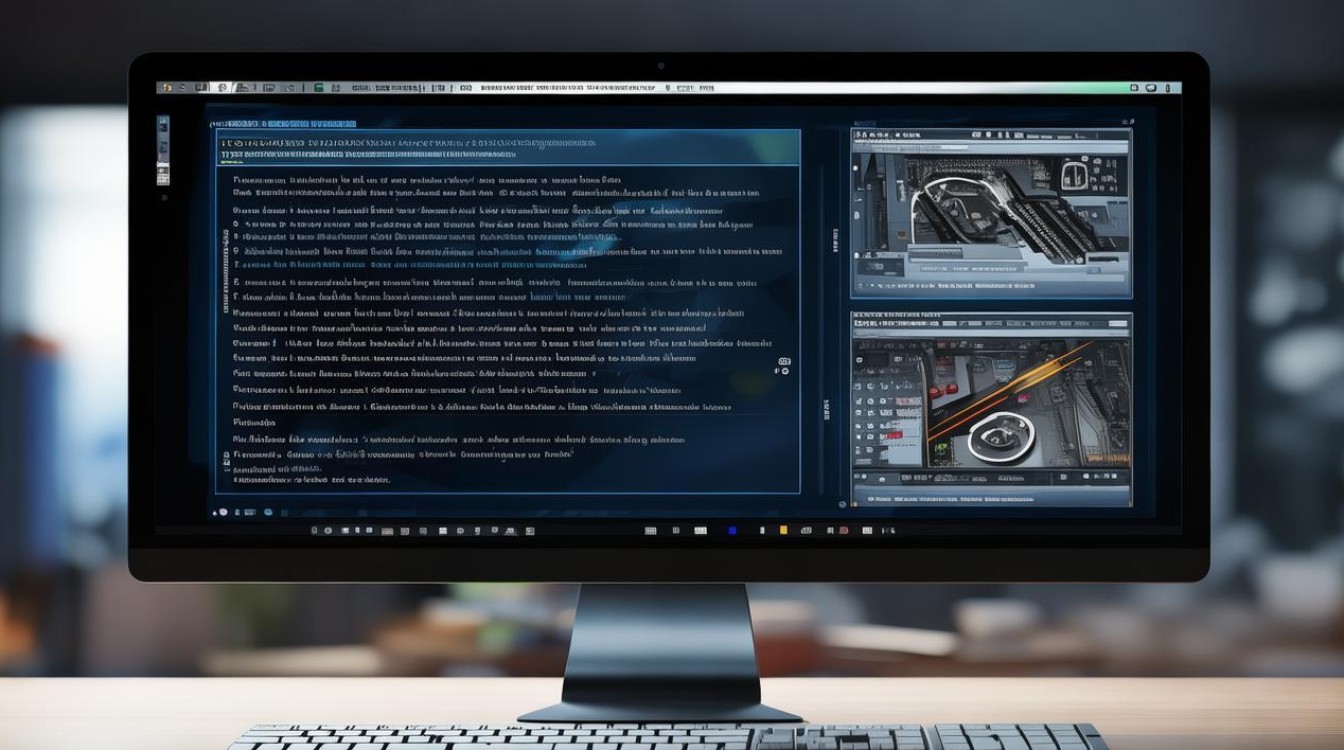
Q2:更新显卡驱动会导致数据丢失吗? A2:一般情况下,正常更新显卡驱动不会导致数据丢失,但在更新过程中,如果出现意外情况,如突然断电、系统崩溃等,可能会对正在处理的数据造成影响,在更新显卡驱动之前,建议先关闭所有正在运行的程序,尤其是那些涉及到重要数据的编辑或处理程序,如文档编辑器、设计软件等,最好对重要数据进行备份,以防万一。
版权声明:本文由 芯智百科 发布,如需转载请注明出处。







 冀ICP备2021017634号-12
冀ICP备2021017634号-12
 冀公网安备13062802000114号
冀公网安备13062802000114号